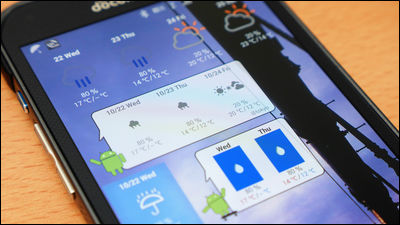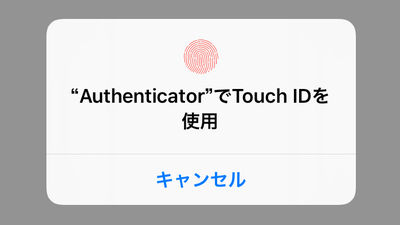ホーム画面やロック画面に自分の好きな機能を置きまくれるウィジェット「DashClock Widget」

AndroidアプリにはGoogleに買収され無料化した多機能時計アプリやホーム画面や通知パネルに自分好みのボタンを配置できるアプリなど、ホーム画面や時計まわりをスタイリッシュかつ自分好みなものに変えられるアプリが複数存在します。そんな中で「ホーム画面だけでなくロック画面にも自分の好みの通知や機能を配置したい」というユーザーにもオススメできるアプリが「DashClock Widget」です。
DashClock Widget - Google Play の Android アプリ
https://play.google.com/store/apps/details?id=net.nurik.roman.dashclock
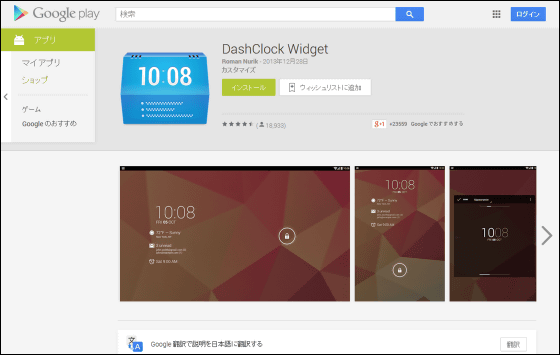
◆DashClock Widgetをインストール
DashClock WidgetはGoogle Playから無料でインストール可能です。
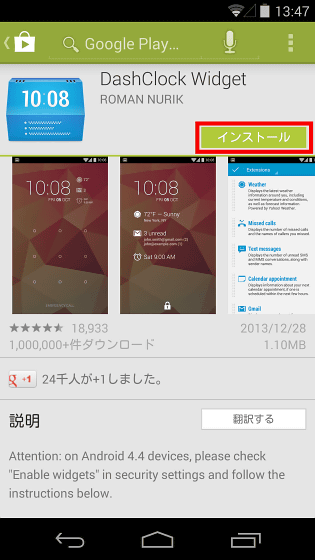
インストールしてもなにも表示は変わらないので、ホーム画面をしばらく指でタップ。

すると画面が切り替わるので「ウィジェット」をタップします。
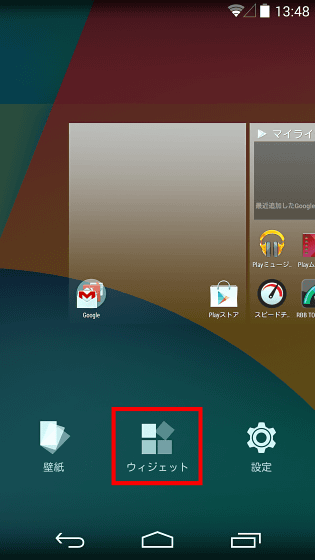
ウィジェットの中に「DashClock」という名前のものがあるのでコレをタップしてホールド。
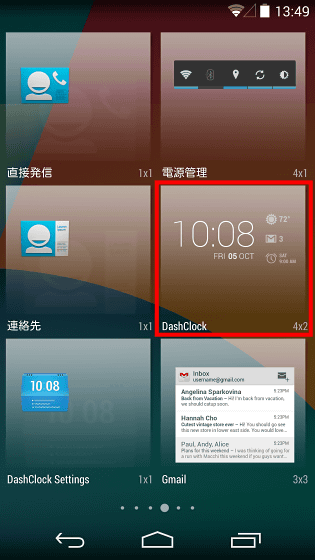
画面が切り替わるので、ホーム画面の好きな位置にDashClockを持っていき指を離せばOKです。
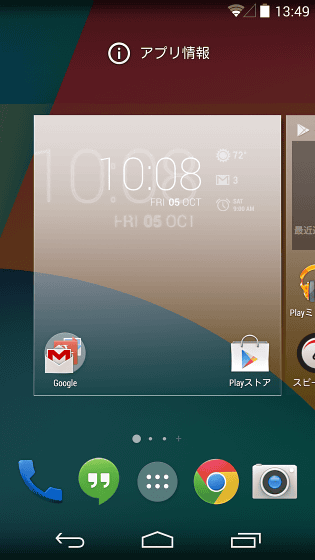
こんな画面が開きますが、とりあえず画面左上のアイコンをタップすれば……
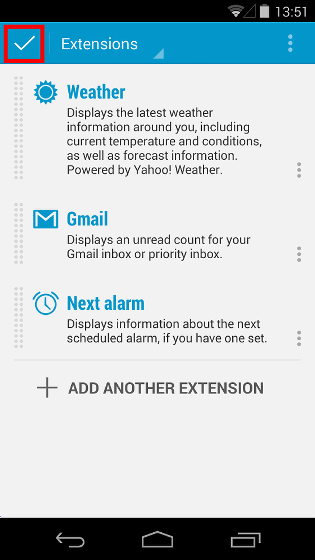
ホーム画面にこんな感じでDashClockが追加されます。
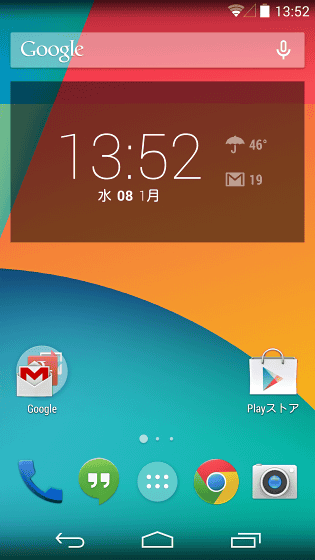
DashClockの時計部分をタップ。
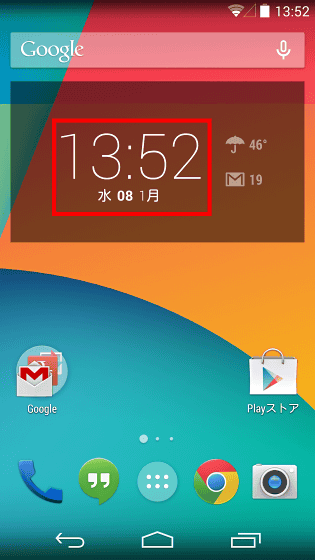
するとスマートフォンに標準インストールされている時計アプリが起動します。
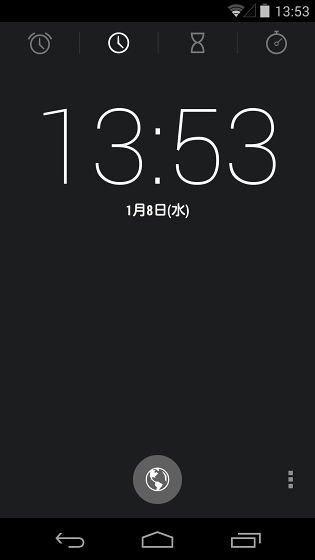
同じように、メールアイコンをタップすれば……
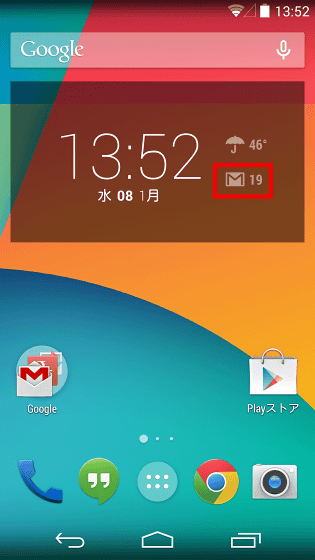
Gmailが起動。
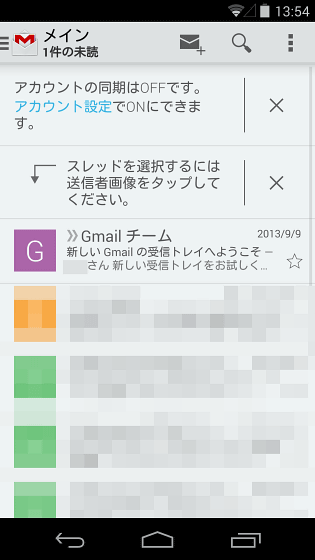
また、このウィジェットの余白部分をタップすればサイズを変更したりもできます。
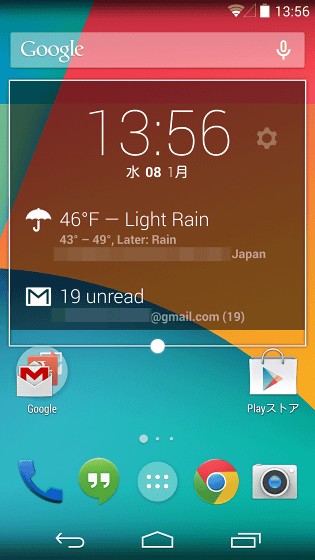
◆DashClockに他の機能を追加する
初めDashClockに追加されているのは時計・天気・メールの通知機能なのですが、これら以外の機能(エクステンション)を追加・変更したりデザインの変更をしたりしたい場合は、ウィジェット追加画面の「DashClock Settings」をホーム画面に追加する必要があります。
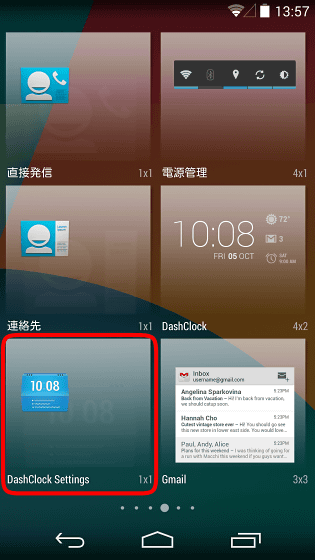
DashClock Settingsを起動すると、DashClockの設定画面が起動。
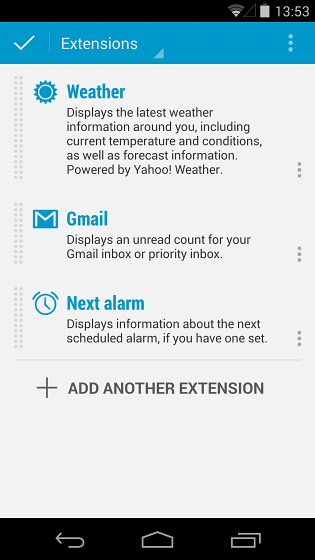
画面下部の「+ADD ANOTHER EXTENSION」をタップすれば、ウィジェットにカレンダー・不在通知・テキストメッセージを表示できるようになります。
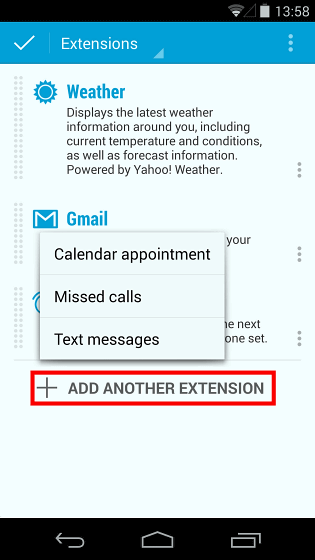
既に追加されているエクステンションの右下にあるアイコンをタップすると、エクステンションの削除・設定が可能になります。ここで「Settings」をタップ。
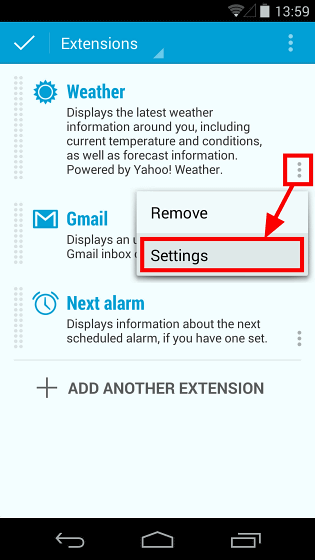
続いて「℃」をタップ。
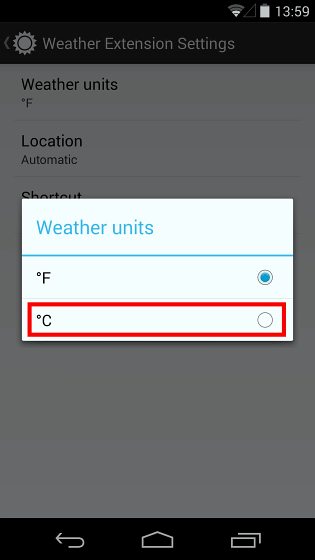
最後に画面左上のアイコンをタップすれば……
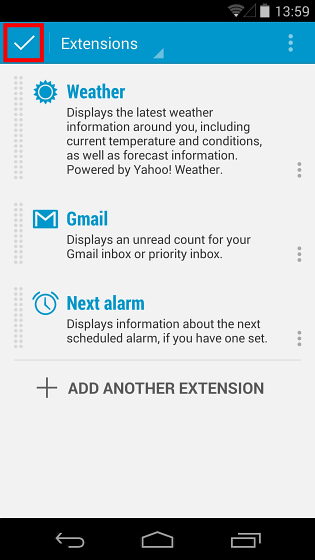
ウィジェット上の温度表記が摂氏温度にかわります。
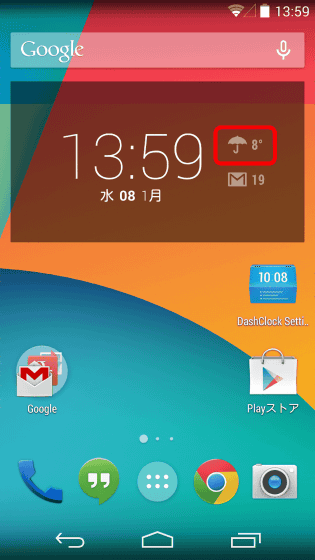
さらに、設定画面上部の「Extensions」をタップして「Appearance」をタップ。
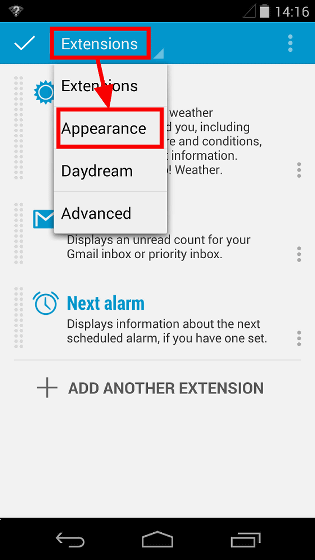
するとこんな画面に変わり……
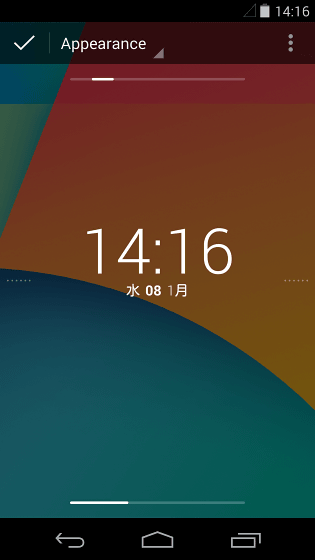
赤枠部分と青枠部分を左右にスワイプすることで、時計と月・日・曜日の表示を変更できます。
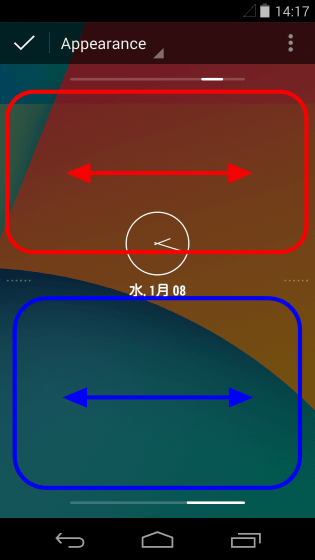
デザインを変更してみるとこんな感じにイメチェン成功。
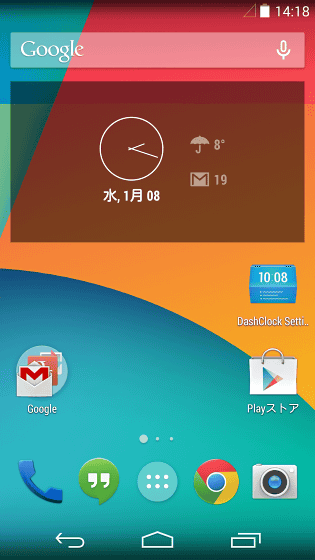
さらに、設定画面から「Advanced」を開けば、ウィジェットのテキストカラーやバックの透過度を変更したりもできます。
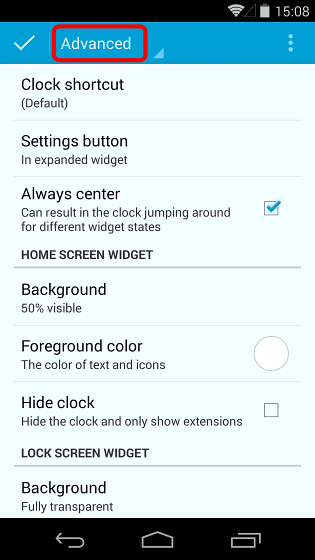
◆ロック画面にDashClockを追加
Nexus 5などのOSがAndroid 4.4になっている端末では、デフォルトでロック画面のウィジェットが無効になっています。
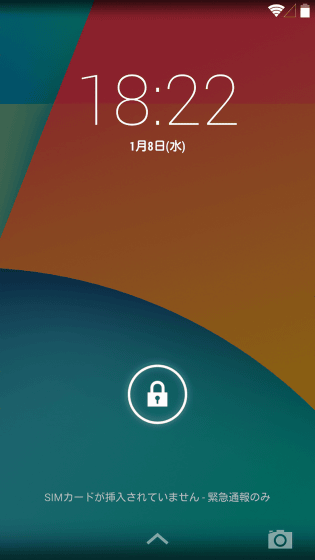
なので、設定アプリの「セキュリティ」内にある「ウィジェットの有効化」をタップしておく必要アリ。
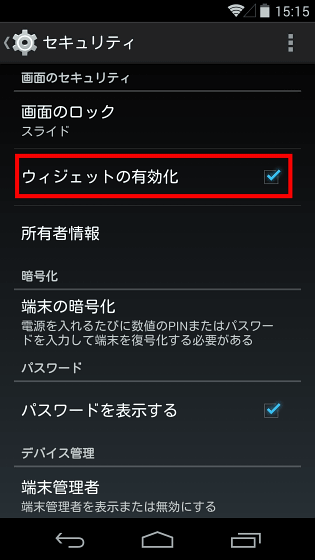
すると、ロック画面の左側に移動できるようになり……
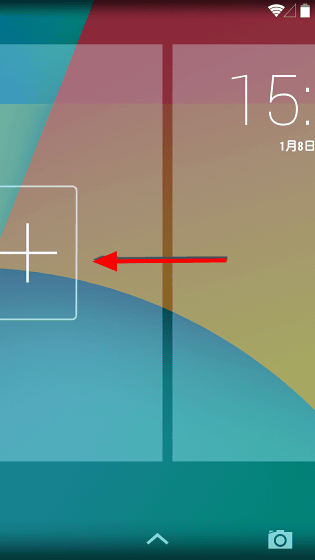
そこには「+」が表示されています。これをタップするとウィジェットの追加ができるというわけ。
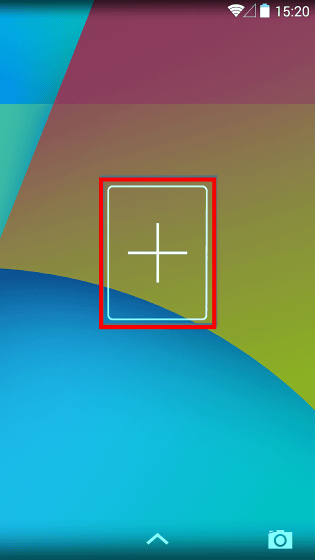
ここからDashClockを追加。
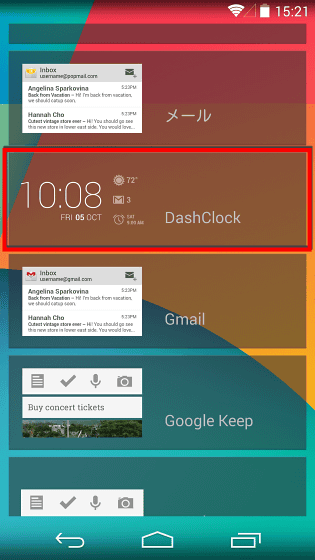
するとロック画面がこんな感じになり、天気やメールの情報をロックを解除せずに確認できるようになります。
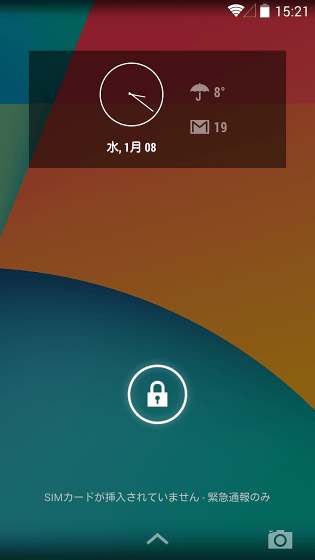
もちろんロック画面のウィジェットも拡大可能。
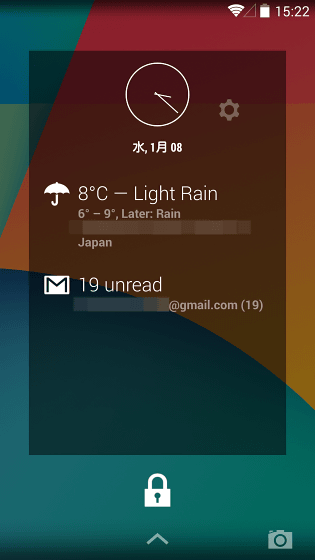
ただし、大きくするとロック画面を1度右方向にスワイプしないとウィジェットが見れなくなるので注意が必要です。
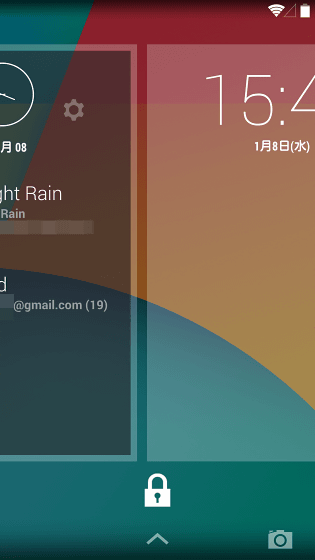
◆機能をインストールして追加
さらに、DashClockのエクステンションを新たにインストールして追加することも可能。新しいエクステンションを追加したい場合は、設定画面の右上にあるアイコンをタップして「Get more extensions」をタップ。
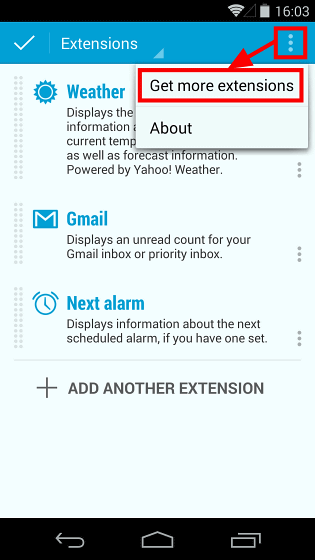
するとぞろぞろとエクステンションが表示されるので……
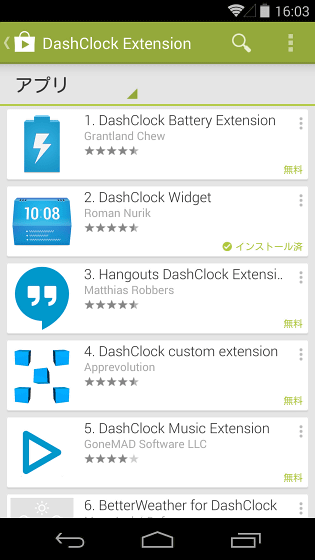
試しに「DashClock Battery Extension」をインストールしてみます。
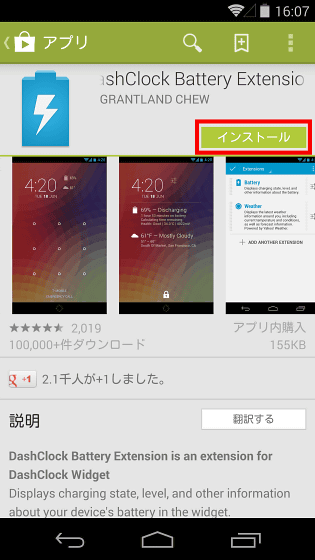
インストールが完了したら「+ADD ANOTHER EXTENSION」から「Battery」をタップ。
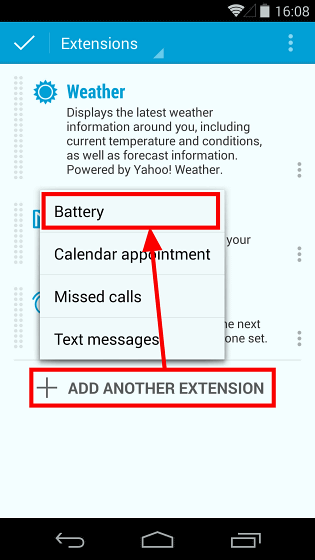
追加されていることを確認したら、画面左上のアイコンをタップ。
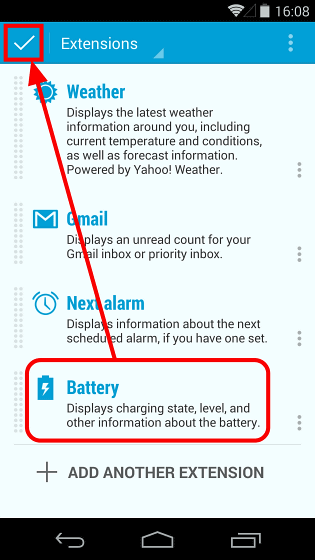
これでバッテリー表示の追加も完了です。
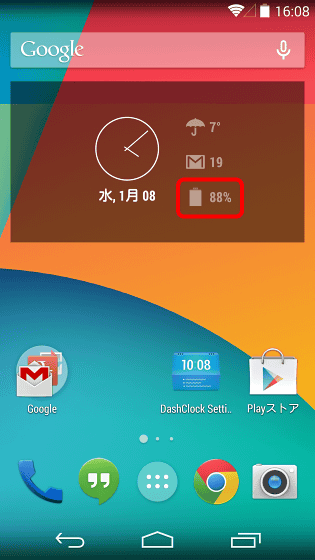
こんな感じで見えます。

ロック画面ではこんな感じ。
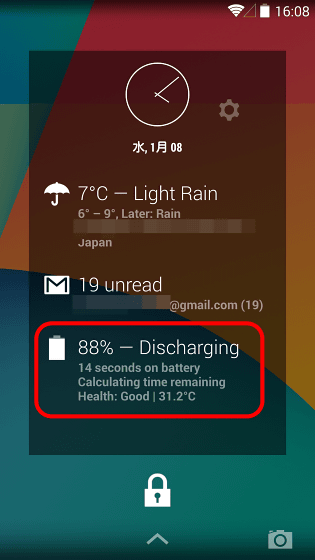
わざわざロックを解除しなくともさまざまな情報を得られるようになるので、追加するエクステンション次第でとても便利になりそうなウィジェットです。
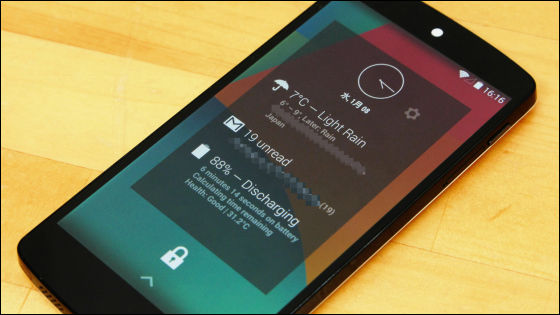
DashClockはタブレットだとこんな感じで表示されます。

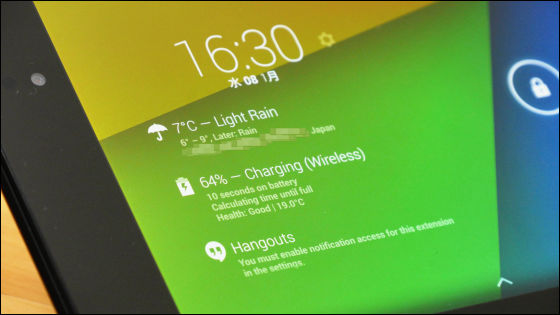
・関連記事
Googleに買収され無料化した多機能時計アプリ「Timely」を使ってみました - GIGAZINE
ホーム画面や通知パネルに自分好みのボタンを配置してカスタマイズできる「Power Toggles」 - GIGAZINE
スイス国鉄公式鉄道時計スクリーンセーバー「Swiss Railway Clock」、あの「Stop To Go」も再現 - GIGAZINE
猫たちが24時間言い訳しまくる「本気出す時計 ねこエディション」iOS版リリース - GIGAZINE
起床への執念を感じる目覚ましAndroidアプリ「MorningBomb」 - GIGAZINE
・関連コンテンツ
in ソフトウェア, スマホ, レビュー, Posted by logu_ii
You can read the machine translated English article A widget "DashClock Widget" that puts ou….